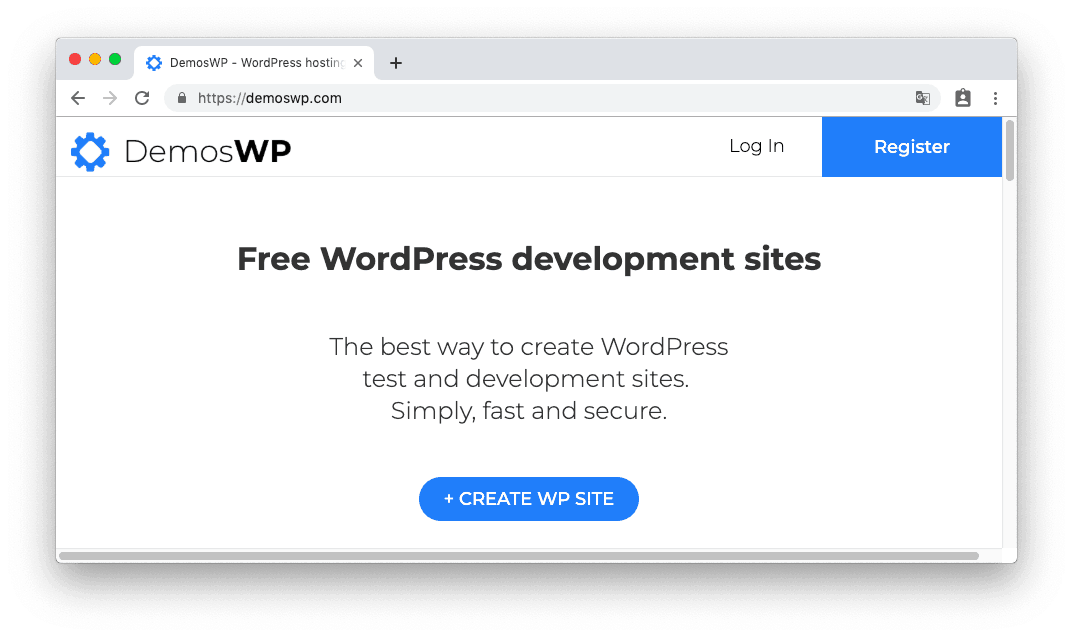 5 分鐘閱讀
5 分鐘閱讀根據 W3Techs 的研究報告指出,全世界排名前 1000 萬的網站當中,有 33.4% 的網站是使用 WordPress 系統架設的。WordPress 可說是當今最多人使用的內容管理系統平台,而我們 TechMoon 科技月球,也是使用 WordPress.org 所建立的網站。
使用 WordPress 的好處不勝美舉,在今天這篇文章當中就不一一列舉,簡單講幾個結論,就是 WordPress 擁有對 SEO 較友善的架構,而建立一個 WordPress 網站所需要的技術含量及門檻已經非常低了,因此對於想要建立部落格或個人網站的人來說,我們都會建議他使用 WordPress 這套系統。
之前我介紹過 CloudAccess Free WordPress Hosting、WordPlus.host、InstaWP 這 3 個好用的線上免費服務,能夠幫助你快速建立 WordPress 的環境,提供您進行 WordPress 主題安裝與 WordPress 外掛測試等等用途。
InstaWP 是一款建立 WordPress 臨時網站的免費工具,可以快速方便地建立 WordPress 測試環境,讓你可以嘗試安裝、測試 WordPress 佈景主題、外掛或是進行程式碼開發等等。有了他,即便你沒有多餘的主機,或是不想要這麼麻煩的重新建立測試站又刪除,那麼這個工具可以非常好的幫助你進行測試。
延伸閱讀:InstaWP 一鍵免費快速建立 WordPress 測試環境,支援 FTP/SSH 登入、更改 PHP 版本免費可達 48 小時
而今天要介紹的是另外一款好用的免費線上服務「DemosWP」,透過它,也能輕易地幫你快速建立一個 WordPress 網站與測試環境,讓你免費使用 WordPress。
不管你是資深的 WordPress 想要利用 DemosWP 來進行主題安裝或外掛測試,或是你是 WordPress 初學者想要利用 DemosWP 進行接觸 WordPress 進行試用,都是非常好的選擇。
想要架設 WordPress 測試網站除了使用這個免費線上工具來建立之外,你也可以使用【InstaWP】來架設 WordPress 測試環境。
InstaWP 是一款建立 WordPress 臨時網站的免費工具,可以快速方便地建立 WordPress 測試環境,讓你可以嘗試安裝、測試 WordPress 佈景主題、外掛或是進行程式碼開發等等。有了他,即便你沒有多餘的主機,或是不想要這麼麻煩的重新建立測試站又刪除,那麼這個工具可以非常好的幫助你進行測試。
延伸閱讀:InstaWP 一鍵免費快速建立 WordPress 測試環境,支援 FTP/SSH 登入、更改 PHP 版本免費可達 48 小時
「DemosWP」、「CloudAccess Free WordPress Hosting」和「WordPlus.host」都是免費建立 WordPress 網站的線上服務,這三個服務的共通點在於,能夠免費的讓你註冊並在幾分鐘內就安裝並完成 WordPress 網站與環境的部署,同時也提供免費子網域、SFTP、MySQL…等等方式進行資料庫與主機的連線,方便你進行 WordPress 網站的測試。
DemosWP 的贊助商分別來自 SiteGround、SumaPress 與 Zona DPW Premium,如果你本身想要從免費部落格晉升到虛擬主機,那麼我建議你服用這篇在 Bluehost 上快速購買與建立 WordPress 網站的教學文章,讓你擁有個人的虛擬主機與 WordPress 網站。
如果你還想了解更多有關虛擬主機,也可以參考我們對熱門虛擬主機的推薦與評測。
在 DemosWP 當中,除了提供免費架設 WordPress 網站與環境之外,還提供 MySQL 資料庫,能夠讓你進入 phpMyAdmin 進行 MySQL 資料庫的存取之外,還提供 SFTP 的權限,讓你能夠使用像 FileZilla 的 FTP 工具,直接進入虛擬主機伺服器端,進行資料的存取。
網站名稱:DemosWP
網站連結:https://demoswp.com/
目錄
DemosWP 使用教學
步驟一
註冊 DemosWP
進入 DemosWP 網站之後,點擊右上方的「Register」就會跳出註冊視窗,依據輸入你的帳號、Email 與密碼,就能快速完成註冊並開始使用。
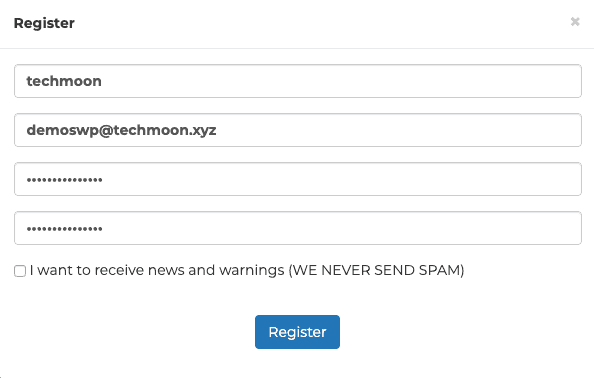
步驟二
建立第一個網站
在一開始我們並未建立任何的網站,因此在 Dashboard 控制台畫面當中,你可以點選「Create my first site」按鈕來建立一個 WordPress 測試網站。
或者,你也可以點擊左側的「Create Site」來進入相同的畫面。
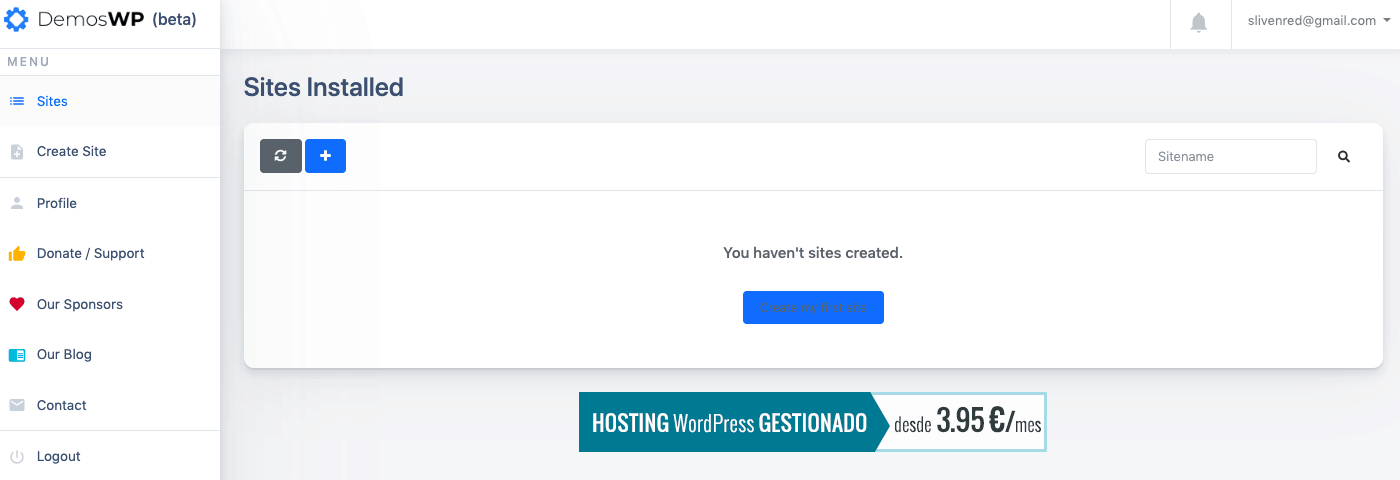
步驟三
輸入網站資訊
接著在建立網站畫面,需要填入網站網址、網站名稱、使用者名稱、密碼、Email 信箱、是否刪除 WordPress 預設內容、WordPress 版本以及 WordPress 後台語言,你可以根據你的需求進行 WordPress 環境的建置。
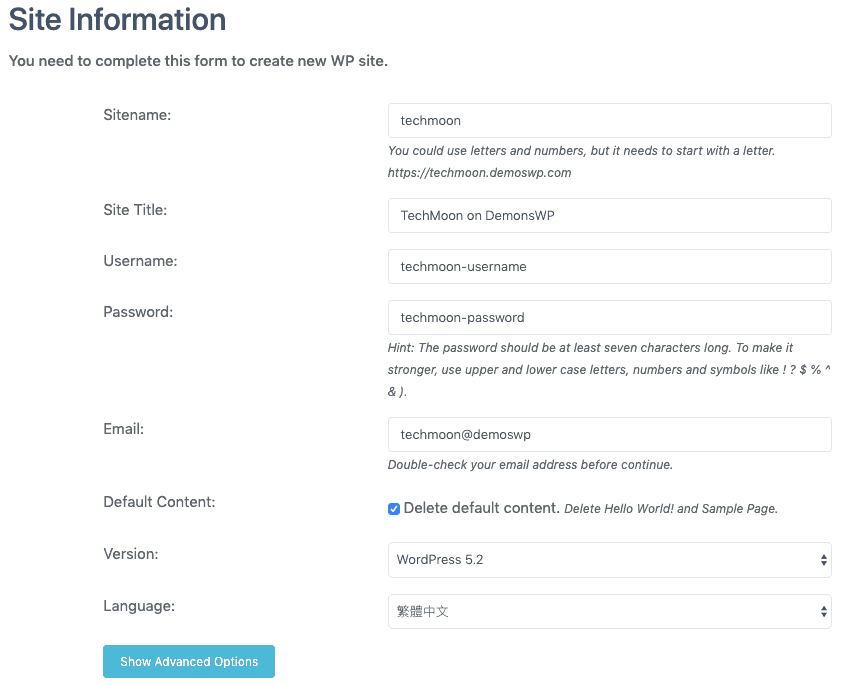
步驟四
進階選項
此外,你還可以點選下方的「Show Advanced Options」按鈕,讓你先行匯入「範例內容 Demo Content」、預先安裝「外掛 Plugins」以及預先安裝並啟用「主題 Themes」。
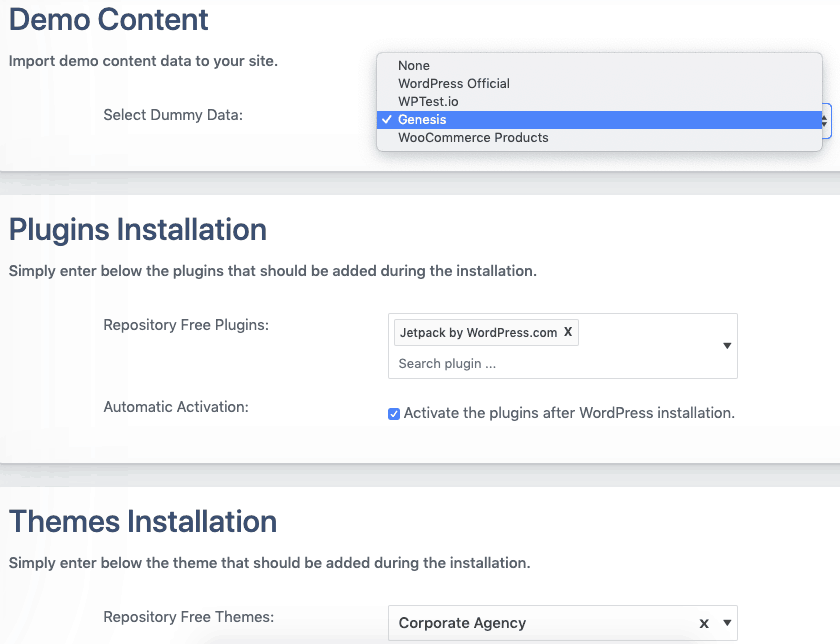
步驟五
網站建立完成
上述的設定完成後,DemosWP 就會開始進行 WordPress 網站的建置,大約 3 分鐘左右就會完成,完成後你就能在控制台當中看到剛剛建立的網站並顯示「Ready」,就代表可以使用了。
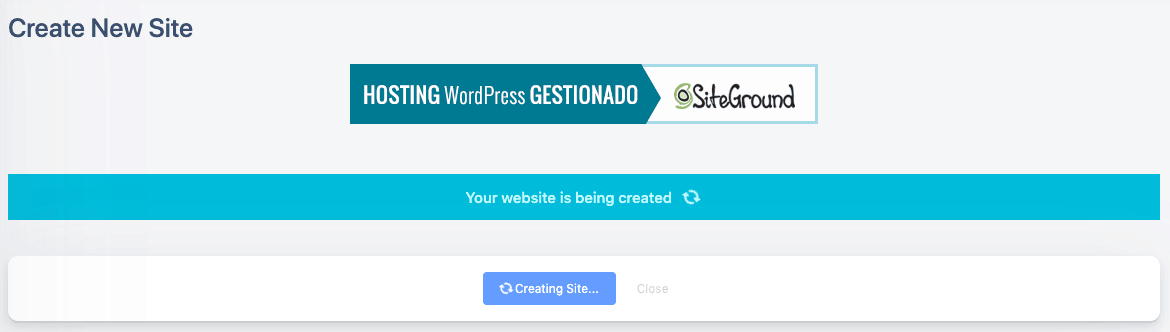
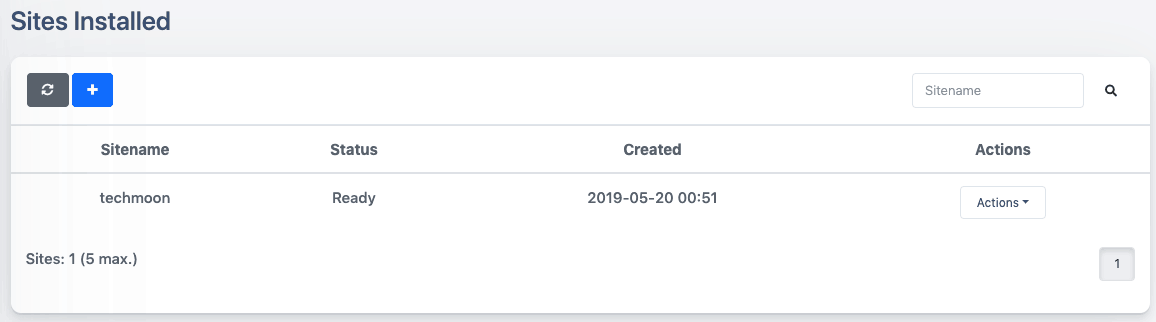
從畫面當中可以看到,DemonsWP 最多僅能提供我們建立 5 個 WordPress 測試網站,而在每一個網站的「Actions」欄位當中,你也能針對個別網站進行進階的操作,包括:查看網站資訊、主機空間使用程度、MySQL 使用者資訊、phpMyAdmin 存取網址、SFTP 資訊、建立與下載網站備份、暫停網站、修改檔案權限、移轉網站至 SiteGround 上託管…等等。
步驟六
WordPress 後台介面
DemonsWP 所建立的 WordPress 測試網站就像我們自己建立 WordPress 網站如出一徹,同時我們剛剛預設匯入的資料與預設主題也有同時匯入與啟用。
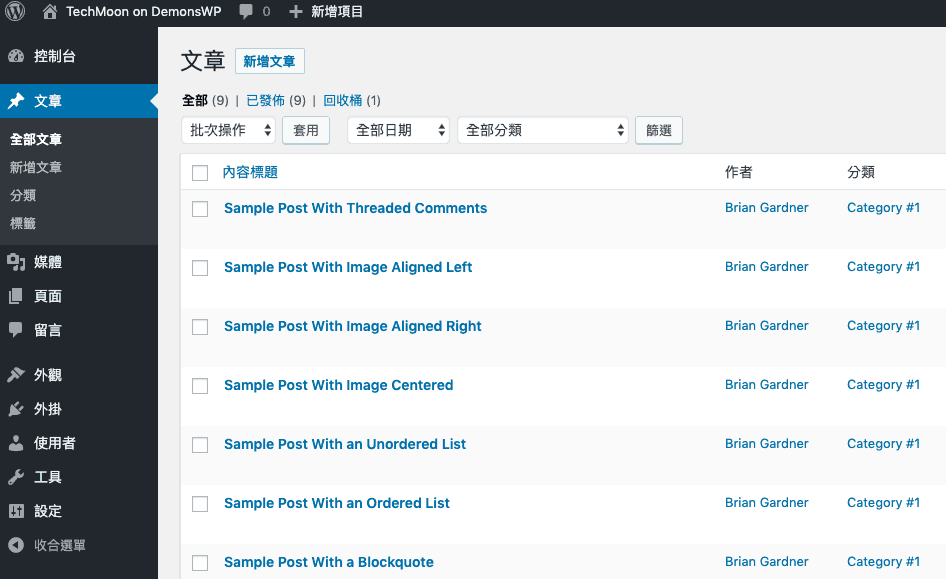
步驟七
進入 phpMyAdmin 修改資料庫
DemosWP 提供 phpMyAdmin 功能,讓我們能夠使用 phpMyAdmin 直接進入資料庫並修改資料庫內容。
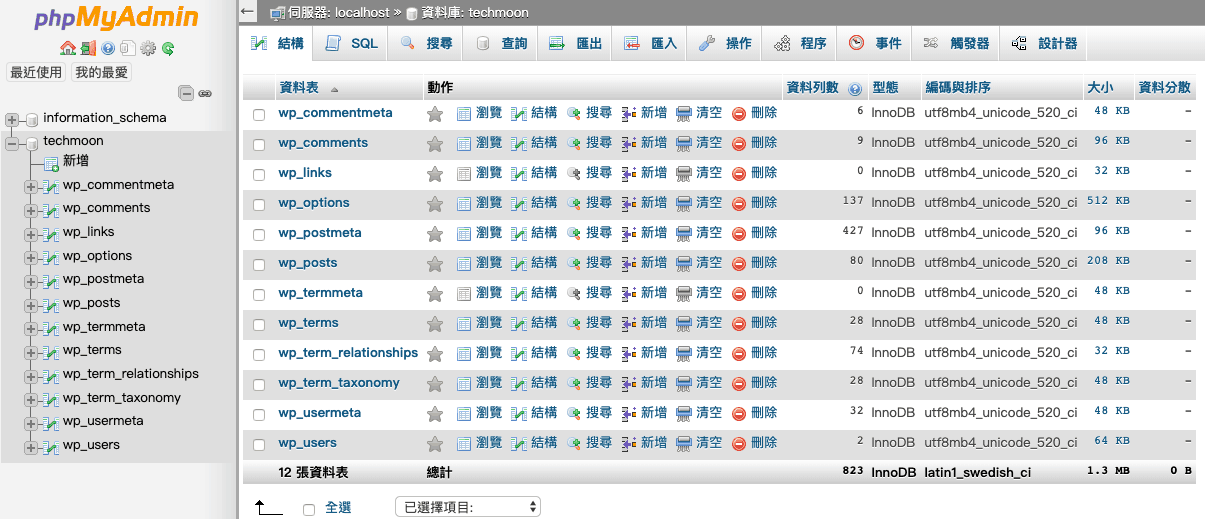
步驟八
使用 SFTP 進入伺服器後台
DemonsWP 提供 SFTP 功能,能夠讓我們能夠直接進入主機後台進行資料的上傳與下載,因此如果你有這方面的需求,也能透過 FileZilla 來進行伺服器端的存取。
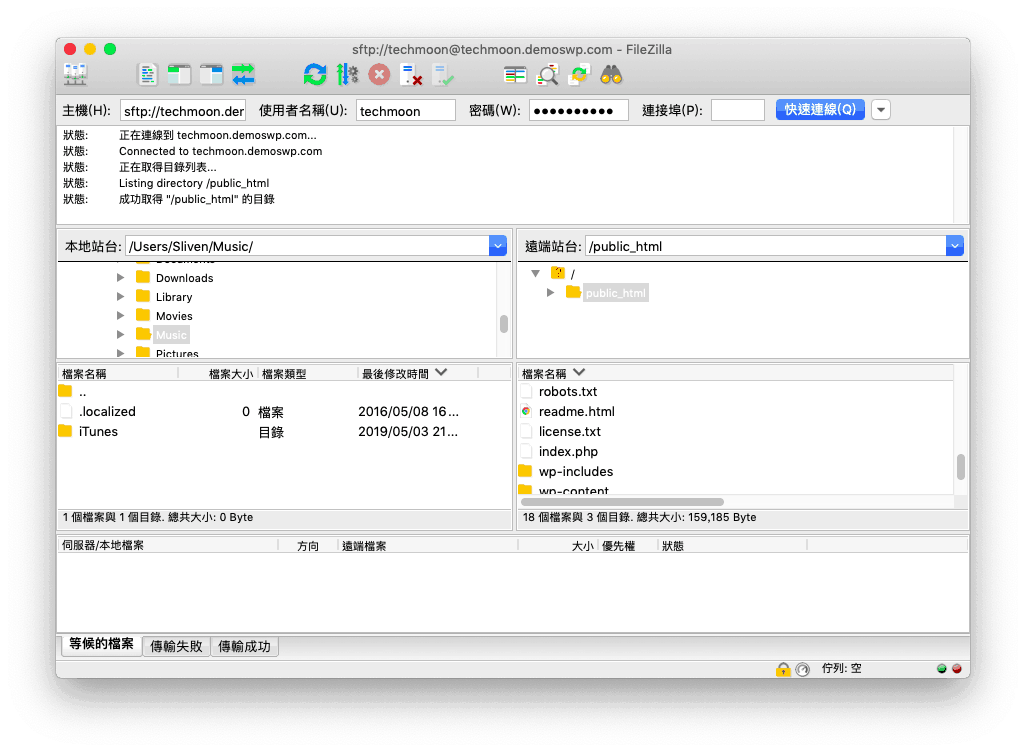
如果你想要一個免費虛擬主機測試 WordPress 網站,那麼 DemosWP 是一個不錯的選擇,對於想要測試網站主題、外掛與測試功能的使用者來說,DemosWP 能夠有效地快速提供 WordPress 網站的測試環境。
DemosWP 雖然提供的是免費的主機,但它的主機速度實際上是相當優秀的。不管是安裝主題或是安裝外掛,你會發現都是相當快。
而且,使用 DemosWP 所建立的網站,在 Google PageSpeed Insights 當中所測得的分數也是相當高:
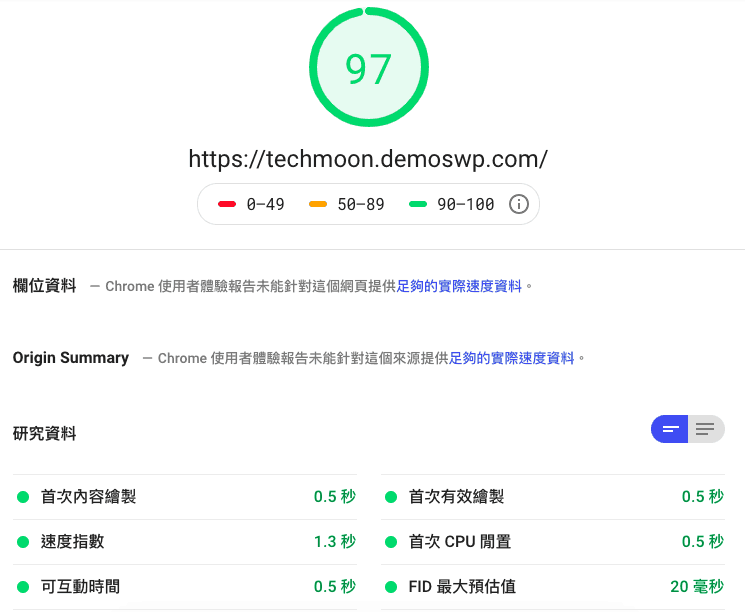
如果你還想了解更多適合建立 WordPress 虛擬主機,可以參考:Kinsta、Bluehost WordPress 教學、A2 Hosting、Bluehost、Hostinger、HostGator、DreamHost、SugarHosts、SiteGround、WPWebHost、GreenGeeks、HostPapa、WPX Hosting、SiteGround、iPage Hosting、WPWebHost、FastComet、WP Hosting Australia…等等其他優秀的 WordPress 虛擬主機供應商。
以上就是「DemosWP – 免費快速建立 WordPress 測試網站,提供 SSL、phpMyAdmin 與 SFTP 功能」的完整內容,如果你覺得今天介紹的 DemosWP 還不錯,請分享出去,讓更多人看到這篇文章,謝謝!
相關文章
- Sandbox for WordPress – 一秒建立免費 WordPress 測試網站,方便進行主題與外掛測試
- SiteGround for COVID-19 – WordPress 主機每月僅需 $0.33 美元,特惠 $0.99 美元即可購買 3 個月主機
- WPX Hosting 主機評價 – CP 值超高虛擬主機推薦,建立快速 WordPress 網站最佳的虛擬主機商
- Hostinger 主機教學 – 90% 優惠折扣每月僅需 $1.99 美元,一鍵建立 WordPress 網站教學
- Kinsta 主機教學:WordPress 高品質主機評價,購買主機+架設 WordPress 完整教學
- 戰國策 WordPress 虛擬主機完整教學 – 免費 30 天主機申請試用服務,國內 WordPress 架站的好選擇
- 遠振資訊 WordPress 虛擬主機中文教學,台灣優質虛擬主機免費 15 天試用服務購買與安裝完整教學
- A2 Hosting 主機評價- 每月 $2.99 美元折扣優惠,WordPress 一鍵安裝虛擬主機推薦高達 72% Off
- WPWebHost 主機教學 – 每月 $3 美元一鍵建立 WordPress 詳細架站教學
- 戰國策虛擬主機評價 – 專屬優惠 8 折 20% OFF 優惠券,台灣 WordPress 架站的好選擇
- CloudAccess Free WordPress Hosting – 免費 WordPress 虛擬主機申請與免費一鍵安裝 WordPress & Joomla
- WordPlus.host – WordPress 專用免費虛擬主機,提供 WordPress 自動安裝功能


新增留言